Las clases y sesiones de formación en línea se han convertido en una forma ampliamente adoptada con el avance de la tecnología digital. Las personas prefieren utilizar pizarras para explicar fácilmente su diseño y tema durante las sesiones en línea o las reuniones por video. Puedes utilizar las pizarras para dibujar figuras, diagramas y gráficos e insertar archivos multimedia. Así, podrás captar y dirigirte a tu público de forma convincente.
Debido a las ilimitadas ventajas de utilizar una pizarra, este artículo discutirá 10 pizarras en línea diferentes. También te proporcionaremos una alternativa sin conexión a las herramientas de pizarra en línea que podrás utilizar cómodamente.
En este artículo
Parte 1: Las 10 mejores pizarras en línea
¿Has usado alguna vez una herramienta de pizarra en línea? En esta sección se discutirán las herramientas de pizarra en línea más conocidas, junto con sus ventajas e inconvenientes.
1. Moqups
Moqups proporciona soluciones flexibles para facilitar tu flujo de trabajo y la gestión de tus proyectos. Te ayuda a conectar con tu equipo independientemente de su ubicación. Sin instalación, puedes acceder a esta pizarra en línea en cualquier momento. Contiene múltiples funciones que pueden ayudarte a ti y a tus compañeros de equipo a redactar y dibujar los aspectos esenciales de un proyecto concreto.
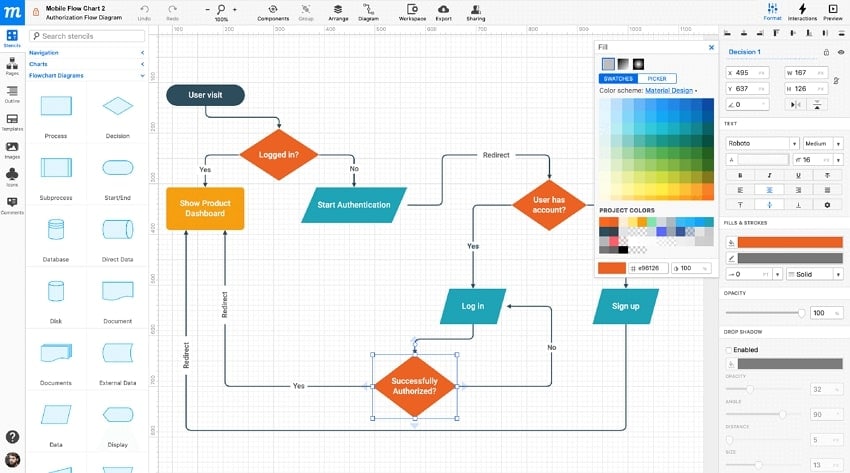
2. Miro
Miro es una herramienta segura de pizarra en línea que proporciona un entorno profesional a los usuarios. Tiene varias aplicaciones integradas que pueden conectarte a otras herramientas al instante. El algoritmo avanzado utilizado en este sitio web de pizarras ayuda en la sincronización instantánea. Puedes utilizar esta pizarra durante tus presentaciones para explicar tu producto de forma eficaz.
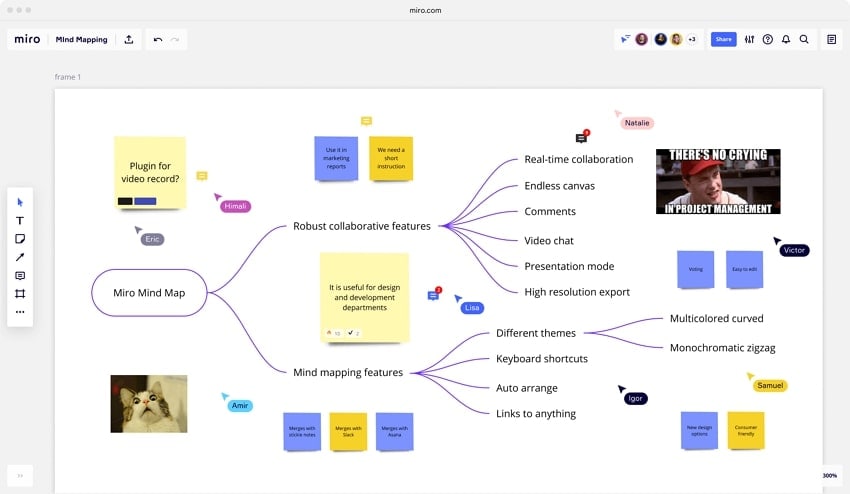
3. Ziteboard
Ziteboard es una excelente plataforma para describir visualmente ideas y pensamientos a través de su pizarra. Esta herramienta se muestra compatible con desarrolladores, diseñadores y otros profesionales, ya que pueden comunicarse instantáneamente a través de ella. Tiene un tablero de chat integrado que es capaz de ejecutar llamadas de audio y video para una comunicación eficaz.
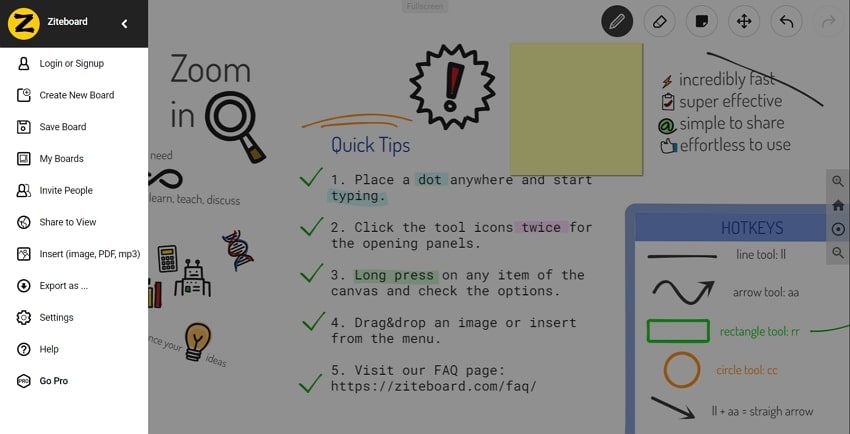
4. ClickUp
ClickUp tiene una interfaz moderna para animar a los principiantes a utilizar las pizarras en línea para elaborar estrategias y comercializar sus proyectos empresariales. Gracias a su función de arrastrar y soltar, puedes añadir al instante ilustraciones, cuadros de texto y otros tipos de contenido. Además, puedes enlazar los conceptos o gráficos entre sí para una mejor comprensión.
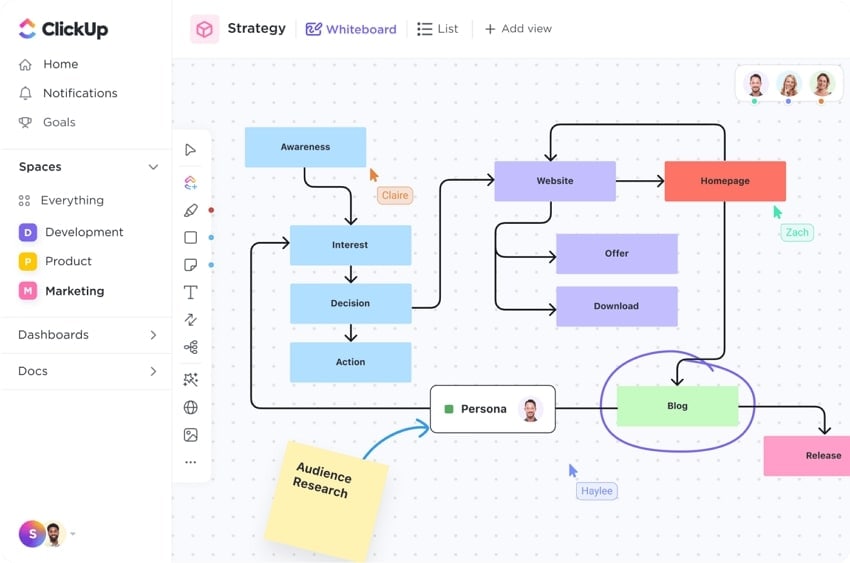
5. Sketchboard
Sketchboard es una famosa herramienta en línea que permite a particulares, profesionales y creadores utilizar el espacio digital con eficiencia. Para reuniones de trabajo, presentaciones y colaboración, Sketchboard ofrece múltiples métodos para añadir contenido. Puedes utilizar el espacio infinito de esta pizarra en línea sin depender de un lugar concreto.

6. Lucidspark
Lucidspark es una herramienta eficiente que puede motivarte a realizar una lluvia de ideas en un entorno bien protegido. Permite dibujar a mano alzada, así puedes añadir ilustraciones según tus preferencias. Además, admite cursores en directo codificados por colores para cada participante, así puedes diferenciarlos fácilmente mientras supervisas.
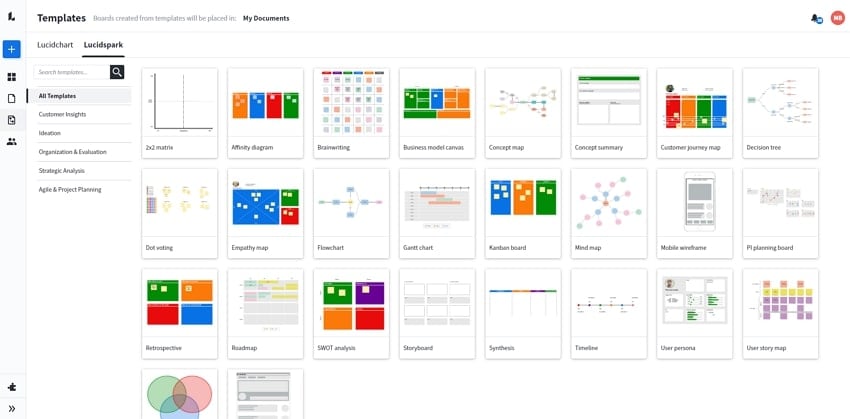
7. Explain Everything
Explícalo todo proporciona un espacio digital compartido donde puedes demostrar y explicar conceptos durante las transmisiones en directo. Si utilizas esta pizarra en línea para enseñar a distancia, podrás grabar clases de video con eficacia. Además, también puedes retransmitir en directo tu pizarra en diferentes plataformas virtuales como Zoom o Microsoft Teams sin problemas.
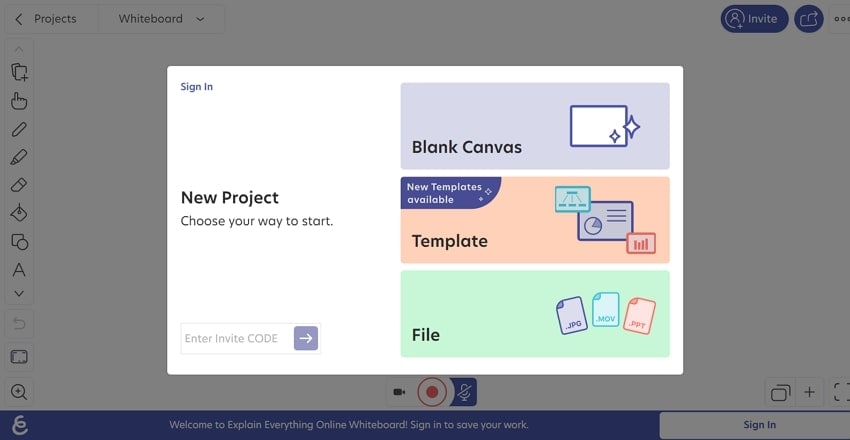
8. NoteBookCast
NoteBookCast funciona como una potente herramienta de pizarra en línea que ofrece sincronización instantánea y colaboración en tiempo real. Esta herramienta puede hacer que tus alumnos participen en actividades divertidas y sesiones de lluvia de ideas. Es una plataforma multiusuario a través de la cual hasta 20 personas pueden unirse y co-crear los proyectos. Como anfitrión, puedes crear instantáneamente una pizarra añadiendo su título, descripción y apodo.
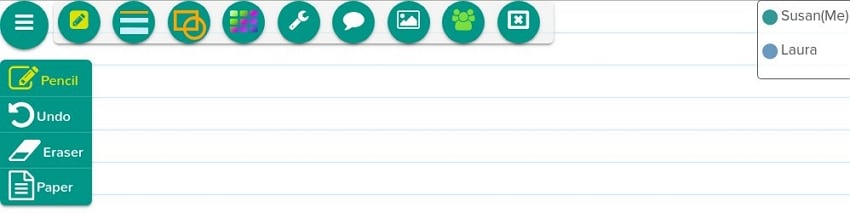
9. Whiteboard.fi
Esta pizarra en línea da al usuario muchas opciones para escribir, anotar, dibujar y añadir archivos multimedia. Ofrece herramientas versátiles con las que puedes insertar formas, fondos, flechas e imágenes sin problemas. Como profesor, puedes asignar instantáneamente tareas o actividades a tus alumnos y seguir su progreso en tiempo real.

10. Educreations
Educreations tiene una interfaz sencilla e intuitiva que puede mejorar tu experiencia al utilizar una pizarra en línea. Puedes escribir en diferentes colores, tamaños y estilos de texto en esta herramienta de pizarra en línea. Además, también puedes grabar tu voz y la pantalla del iPad para grabar las lecciones del tutorial mientras das una explicación en la pizarra.
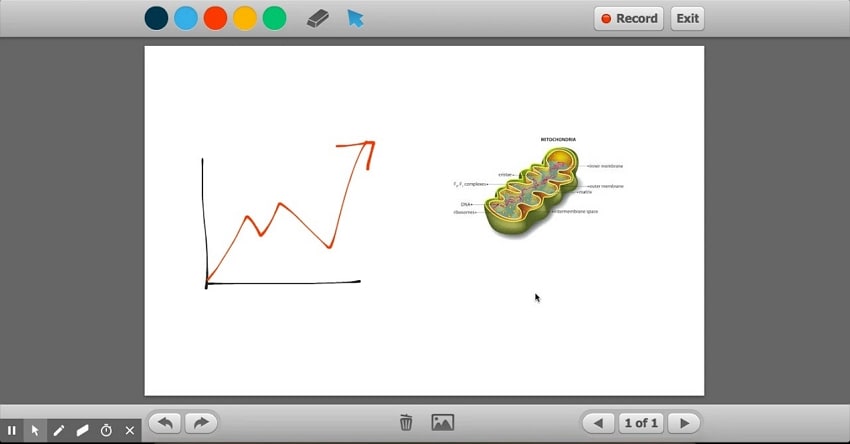
Parte 2: El mejor creador de presentaciones de video con herramienta de pizarra para dispositivos de escritorio
¿Quieres realizar tu presentación con una herramienta de pizarra? Wondershare DemoCreator proporciona un modo exclusivo conocido como modo Proyecto Demo, a través del cual puedes grabar o transmitir en directo presentaciones utilizando su herramienta de pizarra. Puedes aplicar efectos de cámara, fondos cautivadores y transiciones suaves con un solo clic. Utilizando estos elementos, puedes mejorar el atractivo visual de tu presentación.
La herramienta de pizarra digital de DemoCreator te permite añadir cuadros de texto al instante. Al seleccionar el color y la opacidad que prefieras, también puedes dibujar y escribir utilizando su Lápiz. Puedes utilizar el Puntero de esta pizarra para señalar determinadas partes. Por lo tanto, DemoCreator funciona como un potente creador de presentaciones a través del cual puedes retransmitir en directo tu presentación junto con la utilización de su herramienta de pizarra.
Una herramienta esencial para hacer demos que ayuda a estudiantes, educadores, freelancers y jugadores a llevar el intercambio de ideas al siguiente nivel.

Para utilizar la eficiente herramienta de pizarra digital en DemoCreator, puedes seguir las siguientes instrucciones:
Paso 1 Navega al Modo Proyecto Demo
Antes de utilizar su herramienta de pizarra virtual, prepara el contenido de tu presentación, como diapositivas PPT. Una vez hecho esto, inicia DemoCreator en tu computadora correctamente y pasa a su "Modo Proyecto Demo".
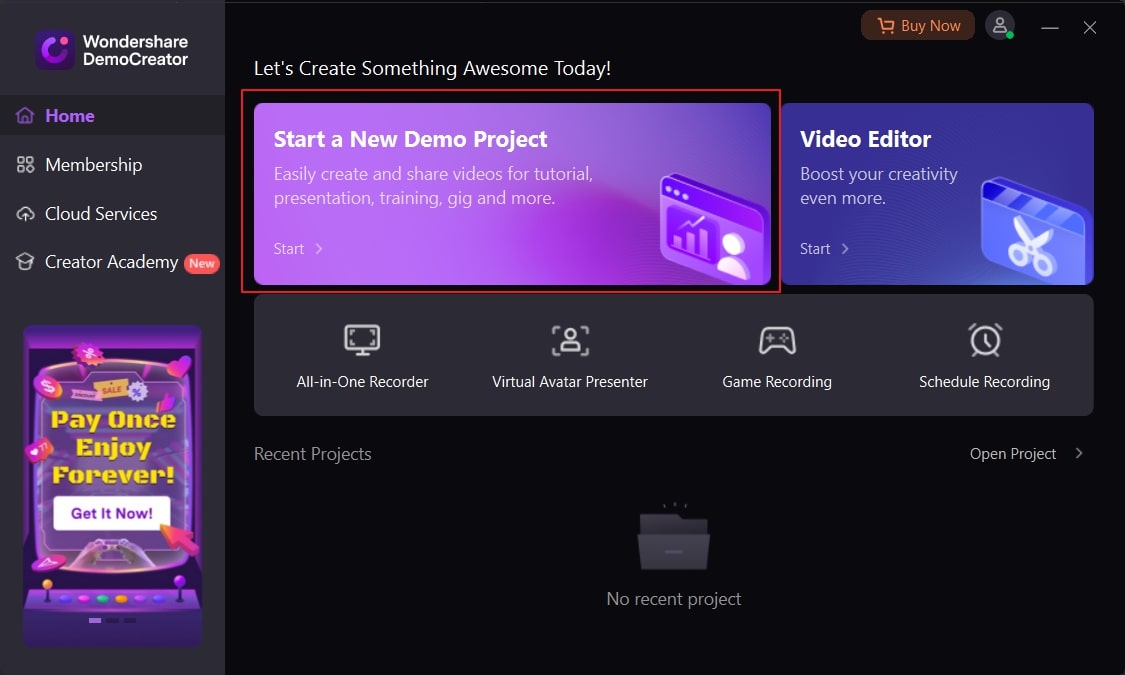
Paso 2 Sube y modifica tu presentación
En la nueva ventana mostrada del modo Proyecto Demo, pulsa sobre el icono "Más". Elige "Añadir PowerPoint" para importar las diapositivas PPT necesarias al instante. Después, puedes modificar la presentación añadiendo diferentes transiciones, filtros de belleza y objetos. Para que tu presentación sea más atractiva, también puedes añadir fondos o avatares desde DemoCreator.
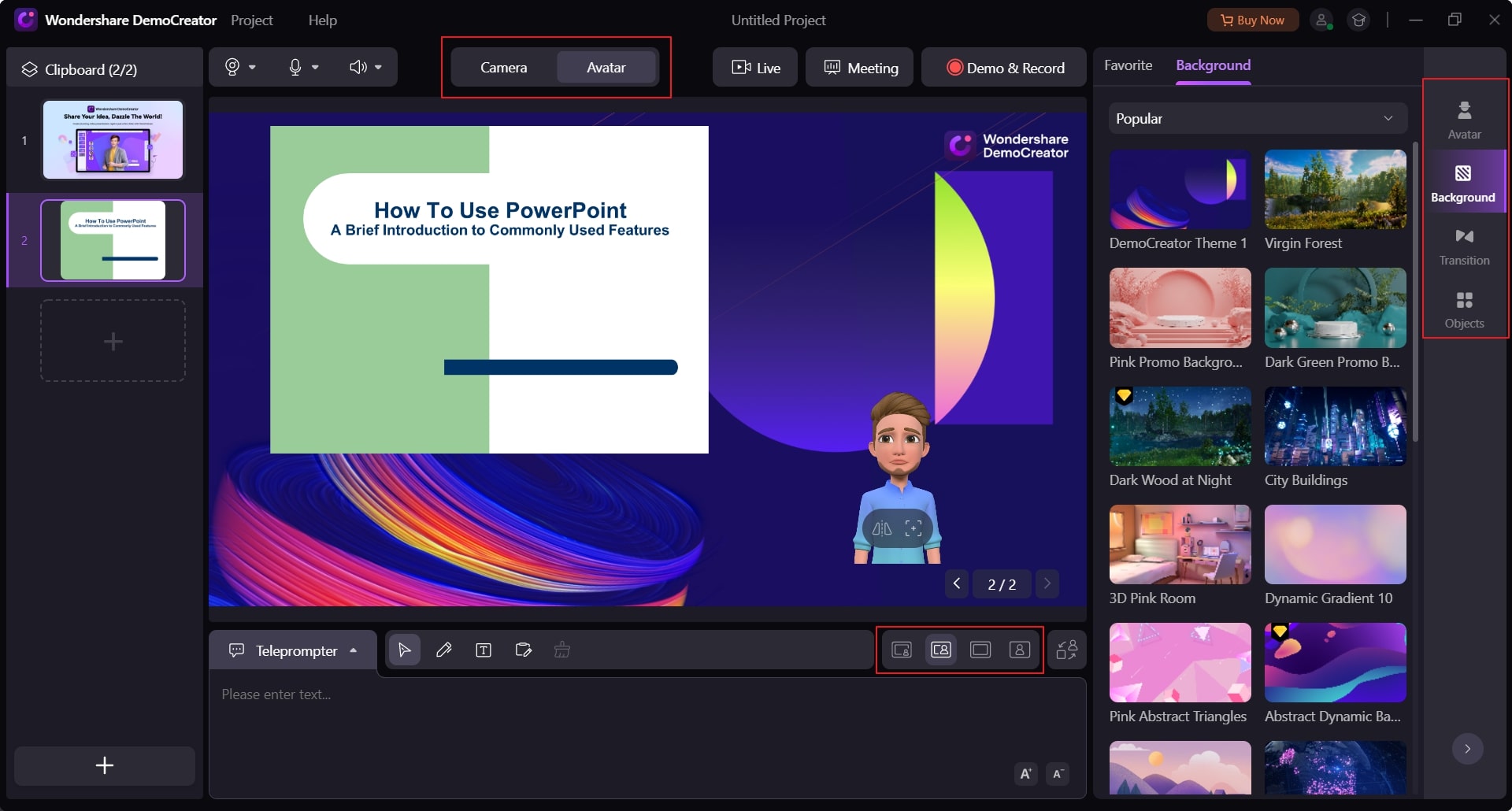
Descarga Segura y Gratuita
Paso 3 Empezar a grabar o retransmitir en directo
Ahora elige tu Micrófono en la parte superior. Después, puedes seleccionar el botón "En directo" para las transmisiones en directo o grabar la presentación haciendo clic en el botón "Demo y grabar".
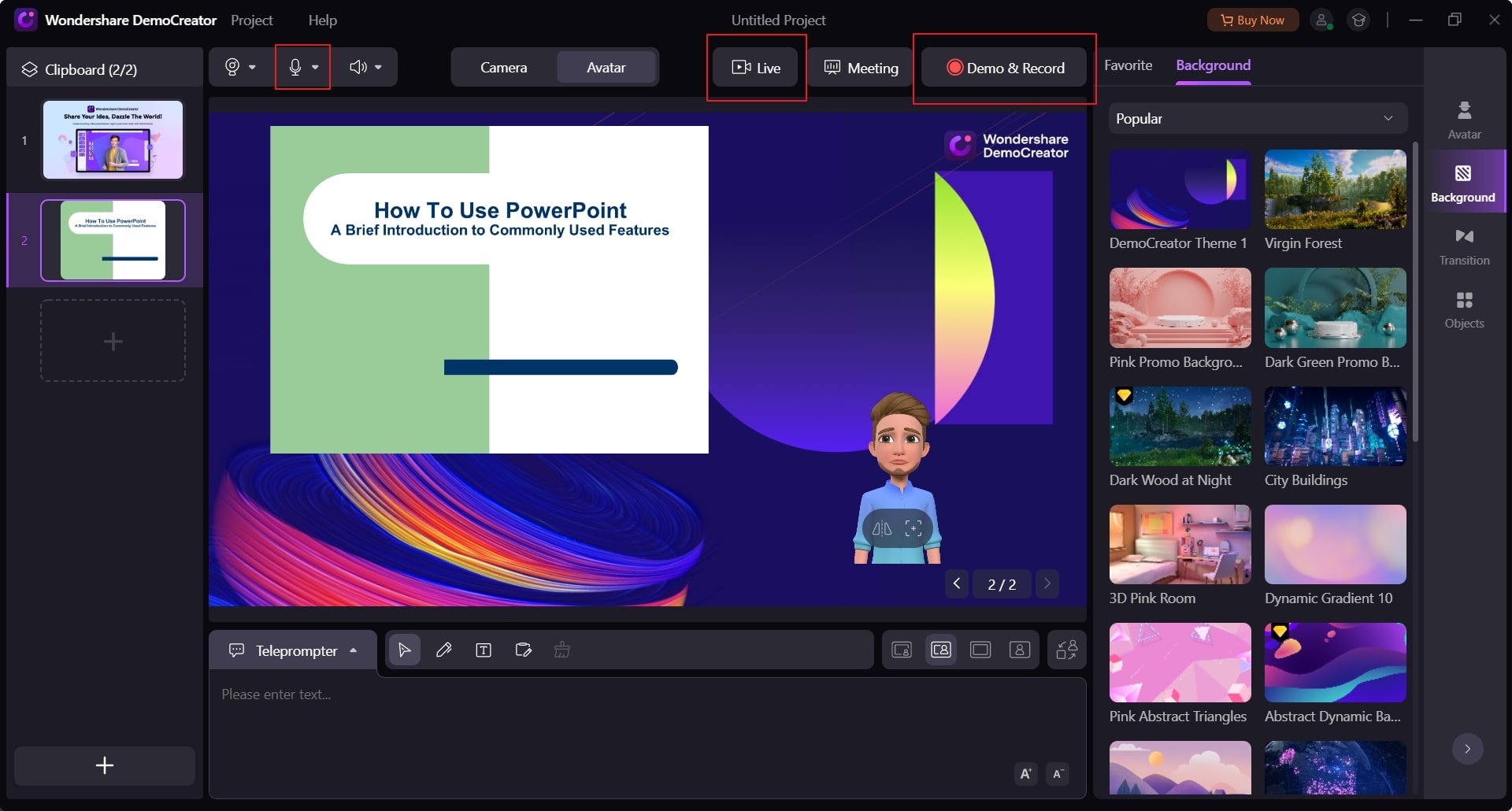
Descarga Segura y Gratuita
Paso 4 Abrir la herramienta Pizarra
Durante la presentación, puedes abrir la pizarra de DemoCreator para escribir o esbozar el contenido rápidamente. Puedes utilizar su Pluma o añadir cuadros de texto para añadir material explicativo a una presentación. Una vez terminada la presentación, puedes hacer clic en el icono "Detener".
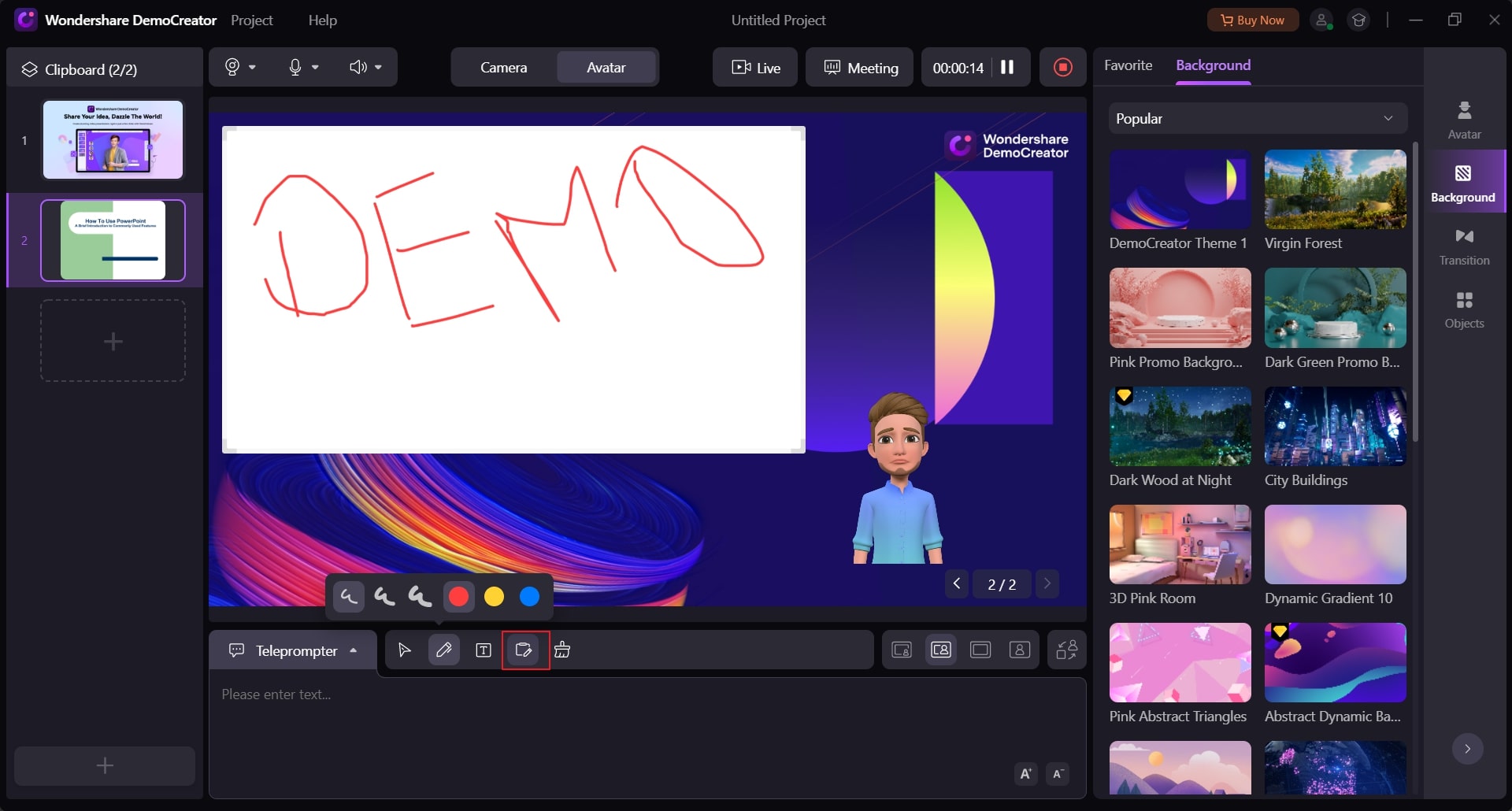
Conclusión
Las herramientas de pizarra pueden mejorar drásticamente tus clases de presentación o tutoriales, ya que dispondrías de un lienzo infinito para explicar los conceptos. En este artículo se han discutido las 10 mejores herramientas de pizarra en línea que ofrecen resultados prometedores. Sin embargo, la falta de disponibilidad de una conexión a Internet puede interrumpir tu flujo de trabajo.
Para estas situaciones, DemoCreator es la mejor opción, ya que proporciona modos de presentación junto con una herramienta de pizarra. Tiene una interfaz de usuario amigable que te permite emitir o grabar en pantalla presentaciones junto con potentes herramientas.


